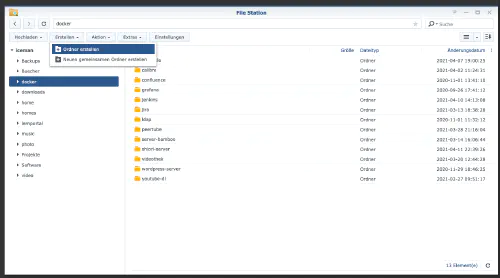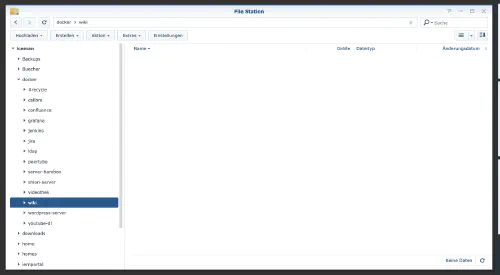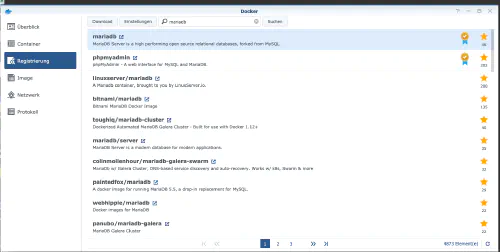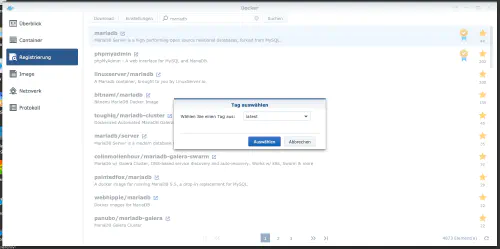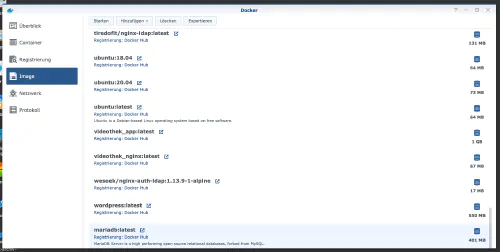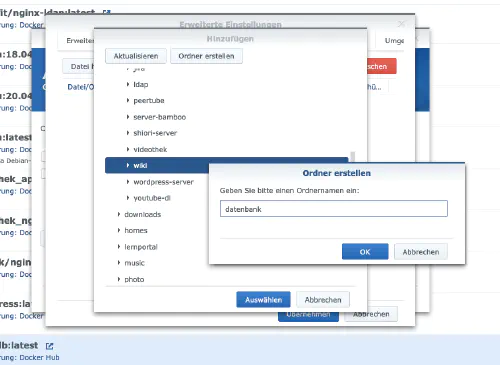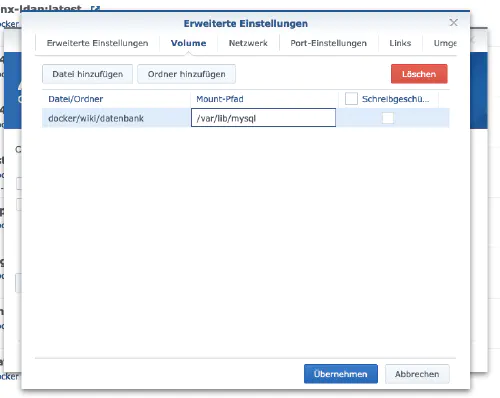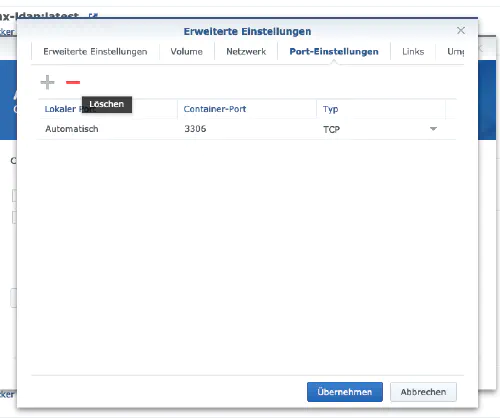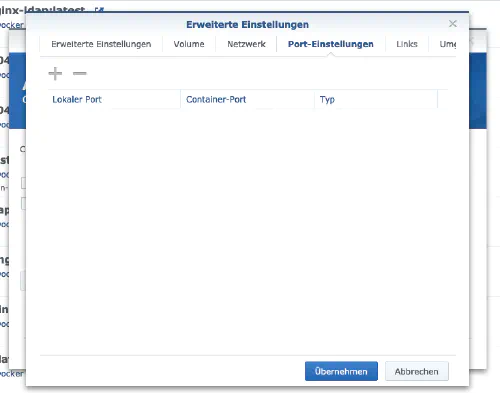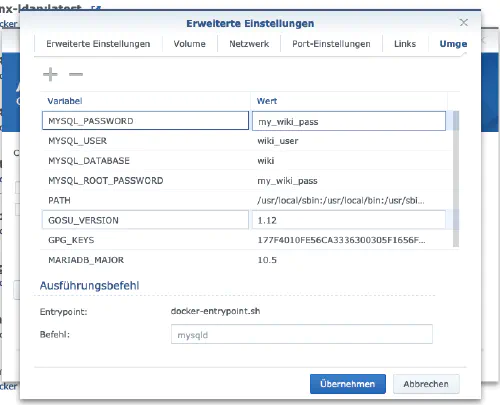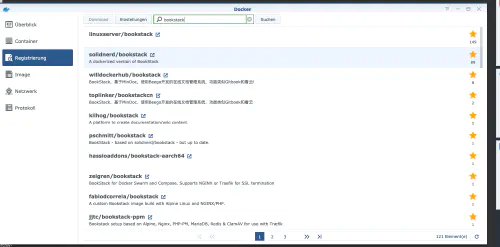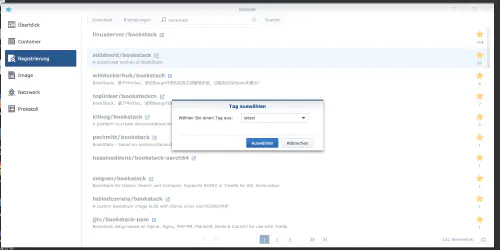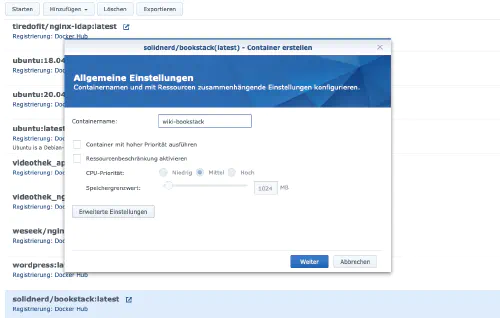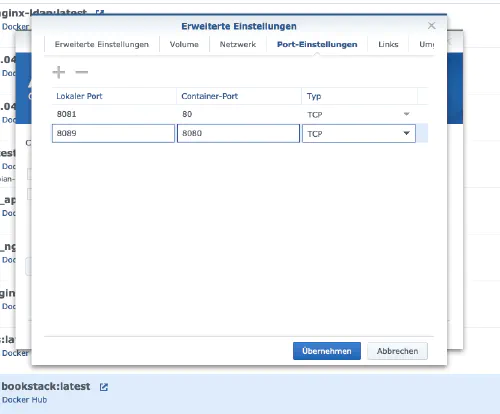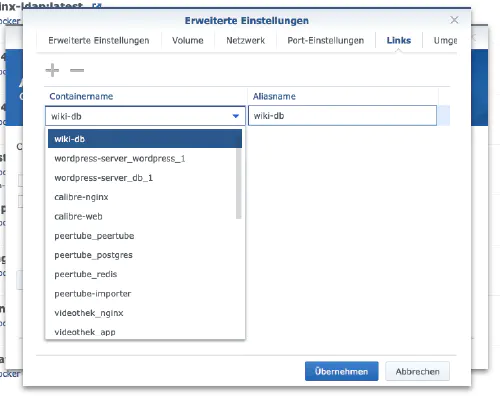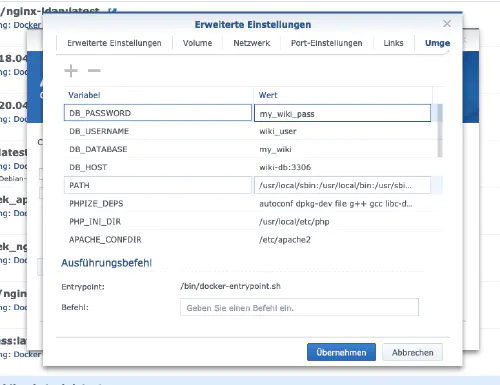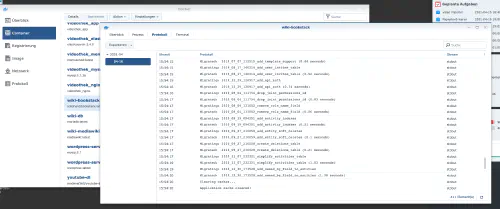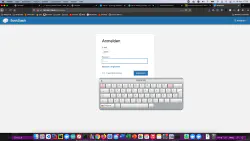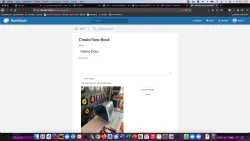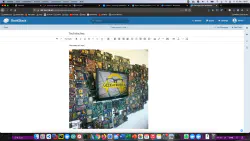Bookstack este o alternativă “open source” la MediaWiki sau Confluence. Astăzi vă arăt cum să instalați un serviciu Bookstack pe stația de discuri Synology.
Opțiune pentru profesioniști
În calitate de utilizator experimentat Synology, vă puteți, desigur, conecta cu SSH și instala întreaga configurație prin intermediul fișierului Docker Compose.
version: '3'
services:
bookstack:
image: solidnerd/bookstack:0.27.4-1
restart: always
ports:
- 8080:8080
links:
- database
environment:
DB_HOST: database:3306
DB_DATABASE: my_wiki
DB_USERNAME: wikiuser
DB_PASSWORD: my_wiki_pass
database:
image: mariadb
restart: always
volumes:
- ./mysql:/var/lib/mysql
environment:
MYSQL_ROOT_PASSWORD: my_wiki_pass1
MYSQL_DATABASE: my_wiki
MYSQL_USER: wikiuser
MYSQL_PASSWORD: my_wiki_pass
Mai multe imagini Docker utile pentru uz casnic pot fi găsite în secțiunea Dockerverse.
Pasul 1: Pregătiți dosarul Bookstack
Creez un nou director numit “wiki” în directorul Docker.
Pasul 2: Instalarea bazei de date
După aceea, trebuie creată o bază de date. Fac clic pe fila “Înregistrare” din fereastra Synology Docker și caut “mariadb”. Selectez imaginea Docker “mariadb” și apoi fac clic pe eticheta “latest”.
După descărcarea imaginii, aceasta este disponibilă ca imagine. Docker face distincție între 2 stări, containerul “stare dinamică” și imaginea (stare fixă). Înainte de a crea un container din imagine, trebuie făcute câteva setări. Fac dublu clic pe imaginea mea mariadb.
Apoi fac clic pe “Setări avansate” și activez “Repornire automată”. Selectez fila “Volume” și fac clic pe “Add Folder”. Acolo creez un nou dosar pentru baza de date cu această cale de montare “/var/lib/mysql”.
La “Port settings” (Setări porturi) se șterg toate porturile. Aceasta înseamnă că selectez portul “3306” și îl șterg cu butonul “-”.
| Numele variabilei | Valoare | Ce este? |
|---|---|---|
| TZ | Europe/Berlin | Fusul orar |
| MYSQL_ROOT_PASSWORD | my_wiki_pass | Parola principală a bazei de date. |
| MYSQL_DATABASE | my_wiki | Acesta este numele bazei de date. |
| MYSQL_USER | wikiuser | Numele de utilizator al bazei de date wiki. |
| MYSQL_PASSWORD | my_wiki_pass | Parola utilizatorului bazei de date wiki. |
După aceste setări, serverul Mariadb poate fi pornit! Am apăsat “Apply” peste tot.
Pasul 3: Instalați Bookstack
Fac clic pe fila “Înregistrare” din fereastra Synology Docker și caut “bookstack”. Selectez imaginea Docker “solidnerd/bookstack” și apoi fac clic pe eticheta “latest”.
Fac dublu clic pe imaginea mea Bookstack. Apoi fac clic pe “Setări avansate” și activez și aici “Repornire automată”.
Atribui porturi fixe pentru containerul “bookstack”. Fără porturi fixe, s-ar putea ca “serverul bookstack” să ruleze pe un port diferit după o repornire. Primul port container poate fi șters. Celălalt port trebuie reținut.
În plus, mai trebuie creată o “legătură” către containerul “mariadb”. Fac clic pe fila “Links” (Legături) și selectez containerul bazei de date. Numele alias trebuie reținut pentru instalarea wiki.
| Numele variabilei | Valoare | Ce este? |
|---|---|---|
| TZ | Europe/Berlin | Fusul orar |
| DB_HOST | wiki-db:3306 | Nume alias / link container |
| DB_DATABASE | my_wiki | Datele din etapa 2 |
| DB_USERNAME | wikiuser | Datele din etapa 2 |
| DB_PASSWORD | my_wiki_pass | Datele din etapa 2 |
Containerul poate fi pornit acum. Crearea bazei de date poate dura ceva timp. Comportamentul poate fi observat prin intermediul detaliilor containerului.
Chem serverul Bookstack cu adresa IP a Synology și portul containerului meu. Numele de utilizator este “admin@admin.com”, iar parola este “password”.